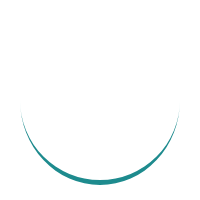How to Sell as Photographer/Travel Agent
Pendaftaran Seller
- Masuk ke www.thelenstory.com, klik “Seller Login” (pojok kanan atas), kemudian pilih "Register as Seller";
- Lengkapi formulir pendaftaran. Pastikan anda sudah merapihkan Instagram account anda terlebih dulu, proses seleksi kami hanya berdasarkan Instagram account yang anda daftarkan. Kami sarankan untuk membuat Instagram account khusus bisnis fotografi anda agar tidak tercampur dengan koleksi foto sehari-hari;
- Jika dalam satu account terdiri lebih dari 1 fotografer, maka input semua nama fotografer pada bagian “Photographer” (maksimal 5 orang fotografer). Kosongkan nama fotografer jika anda hanya menjual paket tur saja;
- Baca Terms & Condition sebelum anda menyelesaikan pendaftaran. Menyetujui Terms & Condition merupakan syarat mutlak untuk dapat bergabung dengan website kami; dan
- Klik "Register Now" untuk mengirimkan aplikasi anda. Tim kami akan melakukan review dan anda akan menerima hasil rerview tersebut dalam waktu 1-3 hari kerja. Anda akan dapat melakukan login ke website kami setelah mendapatkan approval dari kami.
Photography Calendar
- Setelah aplikasi anda lolos seleksi, mulai login ke dalam account anda dan langsung update Photography Calendar anda (hanya jika anda menjual produk fotografi, lewati tahap ini jika anda hanya menjual paket tur);
- Photography Calendar adalah tempat anda melakukan blackout (blokir) atas tanggal di mana anda tidak dapat menjual jasa fotografi anda di thelenstory.com;
- Masing-masing fotografer mendapatkan kalender yang terpisah di thelenstory.com. Contohnya, jika anda mendaftarkan 3 nama fotografer, maka anda juga akan mendapatkan 3 kalender yang terpisah;
- Cara menggunakan Photography Calendar adalah dengan terlebih dulu memilih nama fotografer yang akan anda update jadwal kerjanya;
- Pilih “Repeat Every” untuk memilih tanggal;
- Jika fotografer yang bersangkutan hanya akan off pada tanggal-tangal tertentu saja, pilih “Selected Date”;
- Setelah menentukan tanggal, klik “Add”; dan
- Daftar di bawah kalender akan menampilkan blackout yang pernah anda buat dan anda dapat menghapusnya kapan saja.
Product Upload
- Masuk ke "My Product" lalu klik “Add Trip & Tour” atau “Add Photography” dan lengkapi kolom-kolom yang diperlukan;
- Produk yang sudah tersimpan akan tampil di halaman “My Products” dan anda bisa melakukan edit atau menghapusnya kapan saja;
- Anda bisa menggunakan tombol “Copy Product” untuk menduplikasi produk lain yang sudah pernah anda buat sebelumnya.
Order Management
- Anda dapat melihat seluruh order yang anda terima pada halaman “Order Management”;
- Jika anda memberikan service fotografi, minta pass code ke customer setelah anda memberikan seluruh hasil pekerjaan yang anda janjikan di halaman produk anda;
- Jika anda memberikan service tur, minta pass code ke customer di hari pertama tur anda;
- Input pass code ke dalam sistem dengan klik tombol “Input Code” segera setelah anda menerima kode tersebut. Pembayaran akan diproses satu hari kerja setelah anda input kode tersebut ke dalam sistem;
- Jika customer anda tidak mengetahui pass code mereka, maka anda dapat meminta mereka untuk membuka e-mail yang terdaftar di thelenstory.com dan cari e-mail konfirmasi yang dikirimkan saat pembayaran mereka telah diverifikasi; atau
- Anda juga dapat meminta customer untuk login ke dalam account The Lens Story mereka, lalu masuk ke dalam menu “Order History”, klik nomor order milik anda, dan klik “Forward Pass Code”;
- Service anda akan dianggap selesai hanya setelah pass code tersebut masuk ke dalam sistem kami. Pembayaran akan dilakukan 1 hari kerja setelah pass code kami terima.
Financial Report
- Masuk ke menu "Report" untuk melihat detail pembayaran anda;
- Untuk setiap hari di mana terdapat transaksi finansial dalam account anda (contohnya, ada pass code yang baru di-input), maka secara otomatis anda akan mendapatkan 1 Payout ID. Jumlah yang tertera pada kolom “Amount” pada merupakan jumlah bersih yang akan kami bayarkan ke rekening bank anda 1 hari kerja berikutnya;
- Anda dapat klik “View Detail” untuk rincian pembayaran kemudian klik “Get More Details on Excel” untuk mendapatkan rincian tersebut dalam bentuk CSV yang dapat disimpan sebagai Excel file.